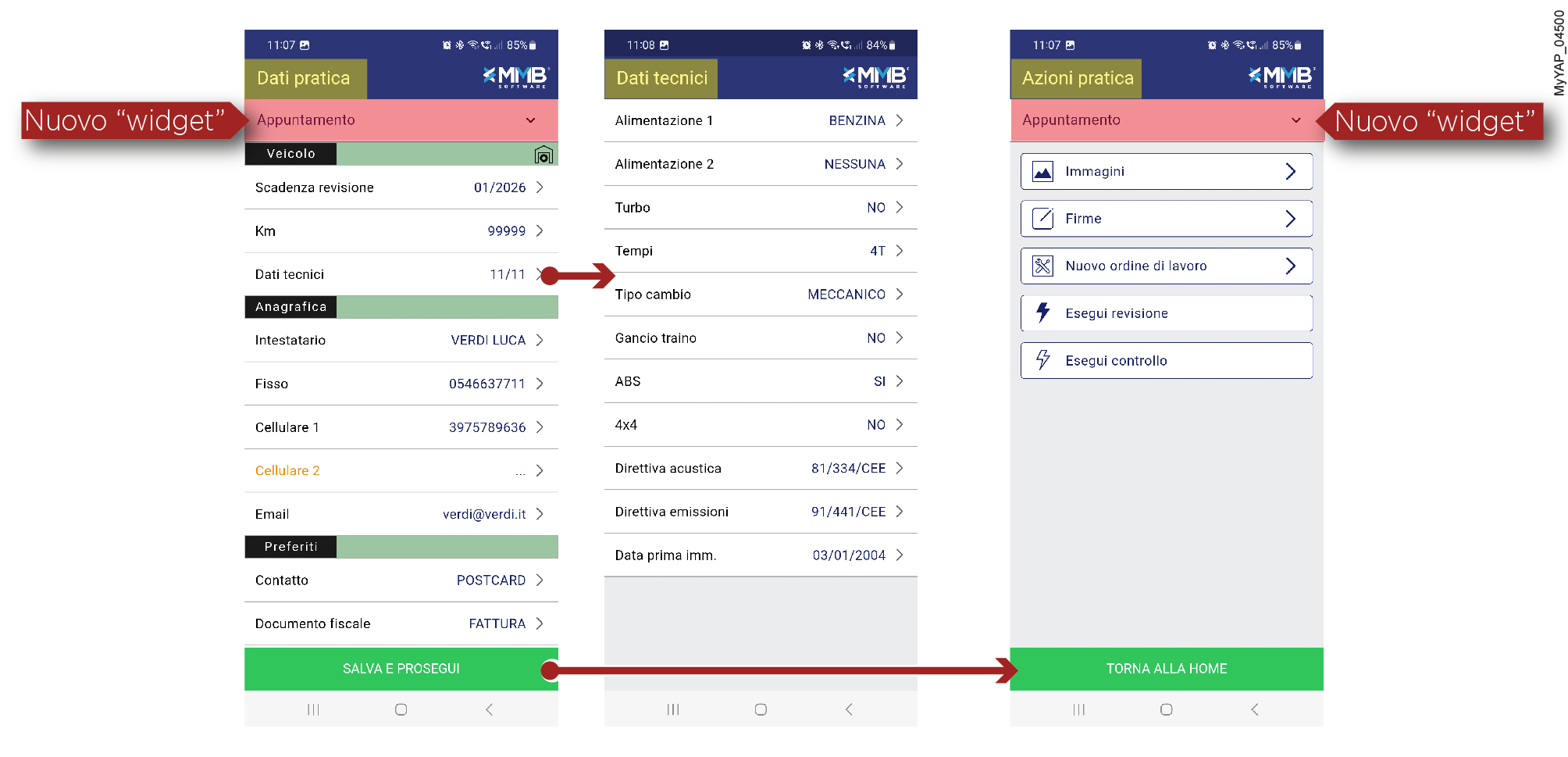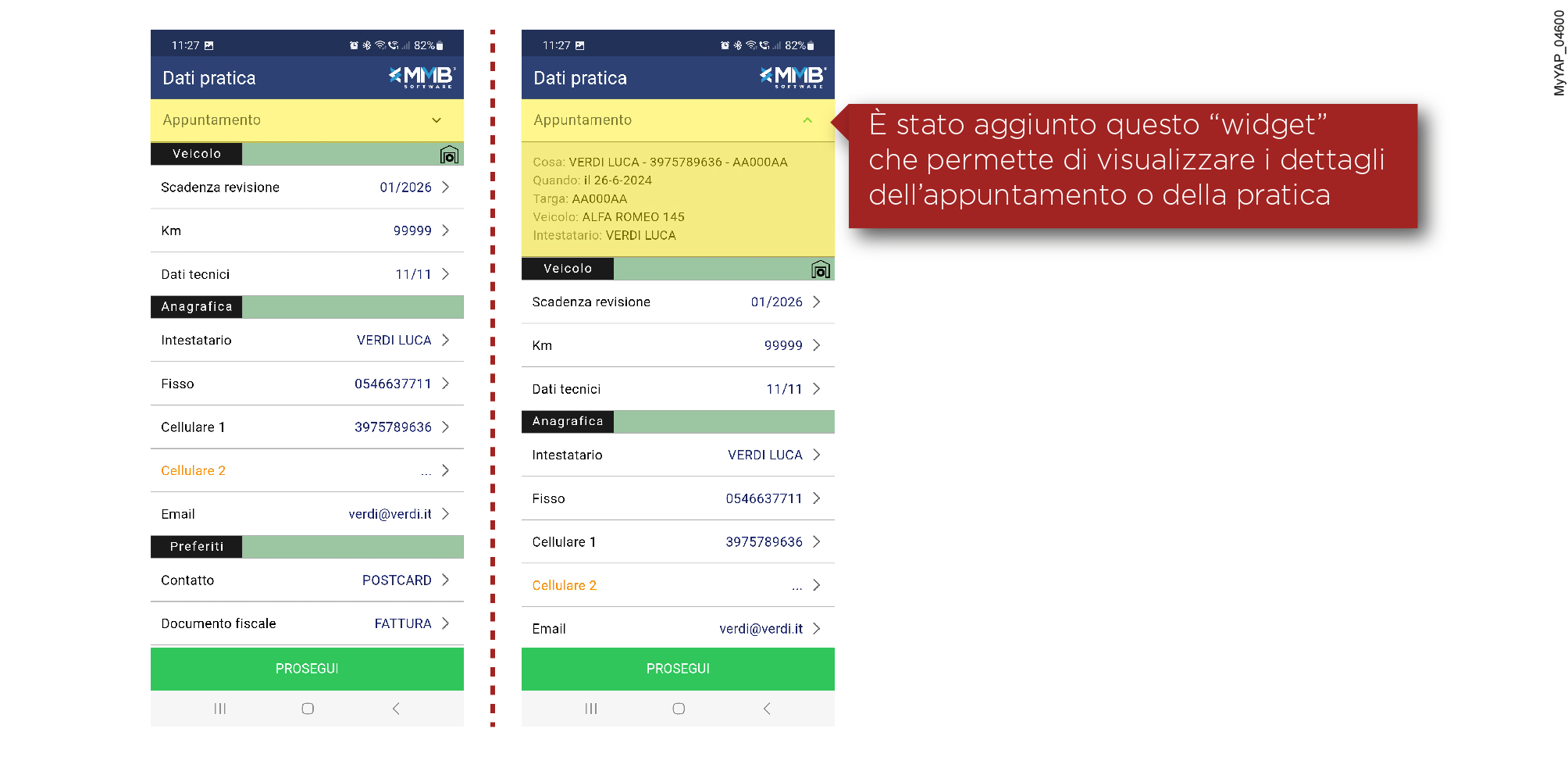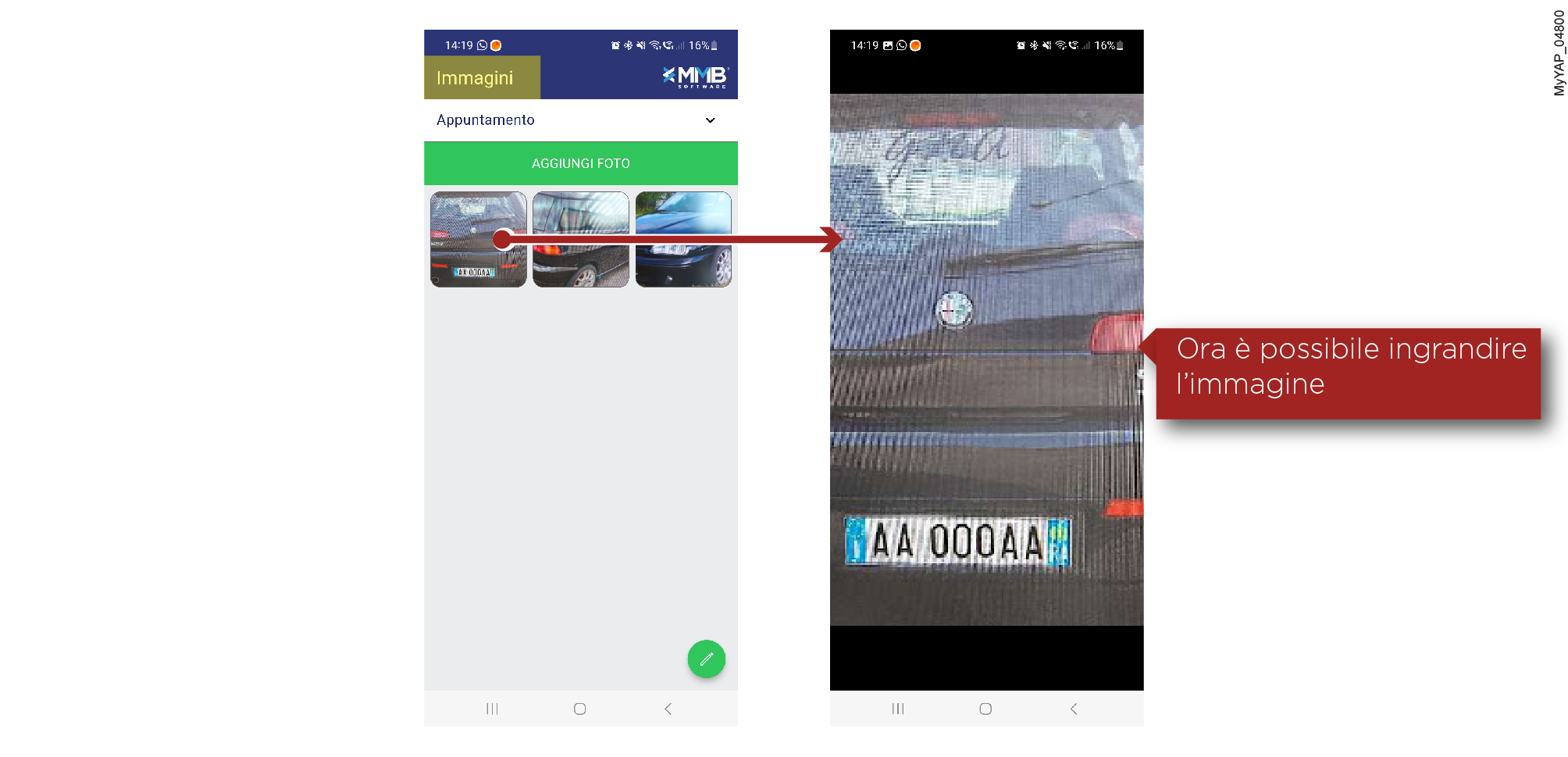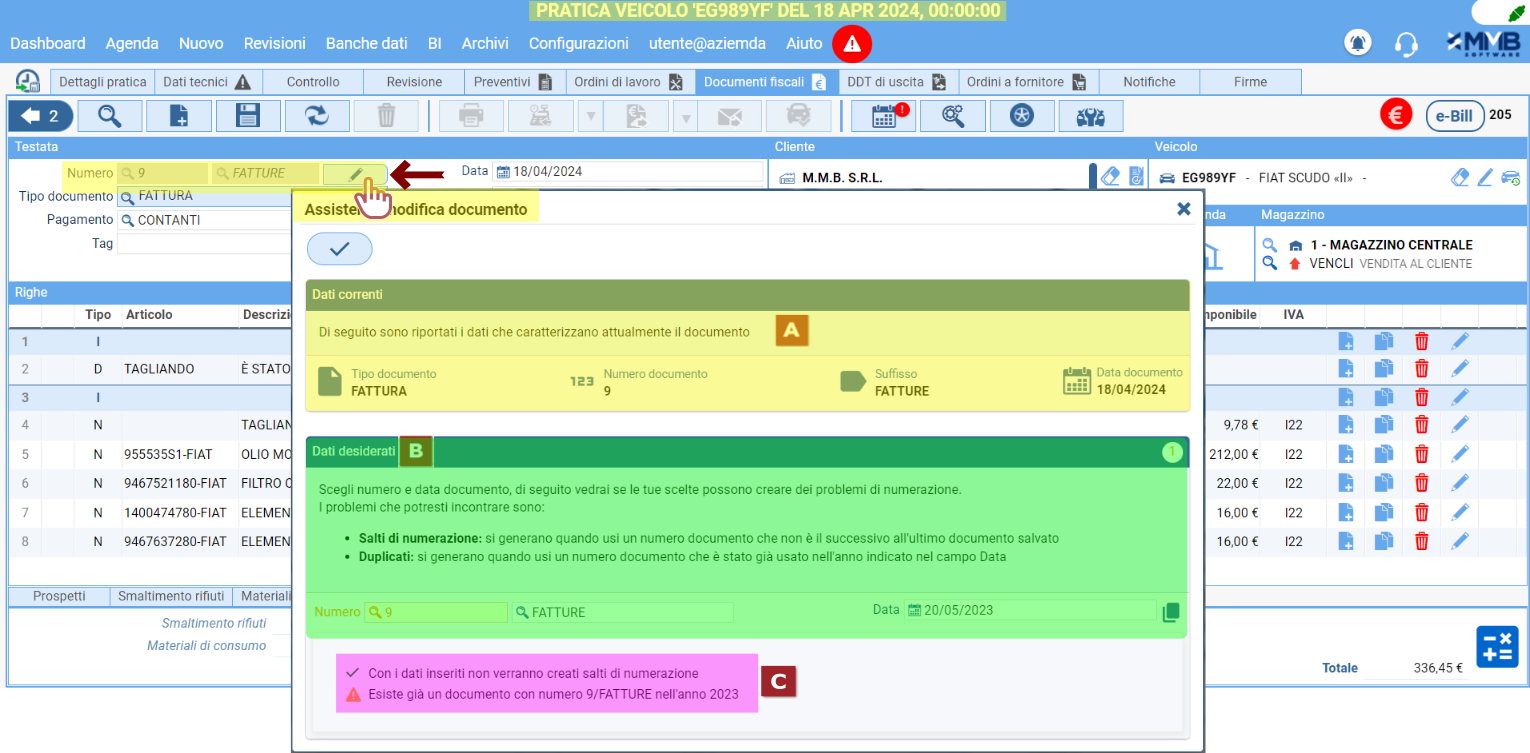Potenziamento “Navigazione documenti”
Introdotto il supporto alle “Azioni rapide” su “Scontrino” e “Preventivo”
Moduli interessati: YAP Revisioni – YAP Officina – YAP Gomme
E’ stata potenziata la sezione relativa alla “Navigazione documenti” (![]() ) quando il documento è di tipo Scontrino, introducendo due nuove azioni rapide:
) quando il documento è di tipo Scontrino, introducendo due nuove azioni rapide:
- “Rendi con uno scontrino di reso”: viene creato uno “Scontrino di reso” con i riferimenti allo scontrino di partenza, ma non vengono copiate le righe, che dovranno essere copiate a seconda del materiale che viene reso.
- “Annulla con scontrino di annullamento”: viene creato uno “Scontrino di annullamento” con le medesime logiche con cui viene ora creato col pulsante
 .
.
Per rendere maggiormente fruibili le nuove funzioni descritte è stato creato un TUTORIAL, accessibile dal pulsante ![]() :
:
A. pulsante “Annulla scontrino” dà accesso al TUTORIAL (solo la prima volta per ricordare all’utente le nuove funzioni implementate).
B. Pulsante “Rendi con uno scontrino di reso”.
C. Pulsante “Annulla con scontrino di annullamento”.
In “Navigazione documenti” (![]() ) , sono state introdotte le “Azioni rapide” anche per i documenti di tipo Preventivo, :
) , sono state introdotte le “Azioni rapide” anche per i documenti di tipo Preventivo, :
- “Accetta con un nuovo documento fiscale da preventivo”: produce integralmente un nuovo documento fiscale, che eredita i dati contenuti nel preventivo e che funge da accettazione del preventivo stesso.
- “Accetta con un nuovo ordine cliente“: il preventivo viene accettato tramite la creazione di un nuovo “ORDINE CLIENTE” che ne eredita tutte le informazioni.